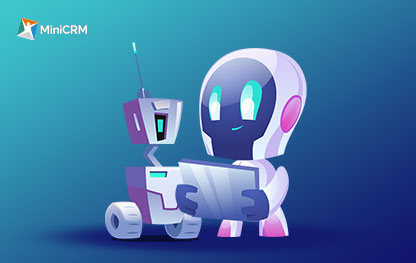“Amit nem mérsz, az biztos hanyatlik”: Kontrolling a MiniCRM segítségével
Közzétéve: 2014. 10. 18.
/

A MiniCRM funkcióit millió és egy módon használhatod fel. Megyeri Domonkos, az Öntapadó Címke Nyomtatás (http://OntapadoCimkeNyomtatas.hu) alapítója 2012 februárja óta használja a MiniCRM-et. Esettanulmányában arról mesél, hogy hogyan fejlesztette ki saját kontrolling rendszerét az alkalmazás segítségével.
Amit nem mérsz, az biztos hanyatlik.
Tegnap beszélgettem az egyik kedves ismerősömmel, aki valami nagyon érdekeset mesélt. Egyik ügyfele egy ideig nem mérte a rendszerét, de foglalkoztatta a gondolat, ezért elkezdett utánajárni a lehetőségeknek. Mikor az alkalmazottai megsejtették, hogy valaki méri őket, a rendszer változtatása nélkül a teljesítményük megtöbbszöröződött.
Tehát:
„Mérd, ami mérhető, számold, ami számolható, és ami nem mérhető, azt pedig tedd mérhetővé!” /Galilei/
Egyedül vezetem a cégemet titkárnőm, a MiniCRM segítségével. 2012 előtt a levelezőrendszeremben próbáltam nyilvántartani, hogy ki rendelt, mit és mikorra. Végül már szinte lehetetlen volt minden megrendelést fejben tartani. Ekkor találtam rá a MiniCRM-re, amivel jelenleg tényleg ki tudok váltani egy munkatársat.
Mindig figyelemmel kísértem az alkalmazás frissítéseit, az új funkciókat, és igyekeztem azokat hatékonyan integrálni a mindennapokba. Így volt ez a számlázó modullal is. Aztán rátaláltam az „Áfa fizetés?! De mennyi?” című blogbejegyzésre, aminek segítségével aztán összeraktam a saját kontrolling rendszeremet.
Kontrolling
Mi az a kontrolling?
Számomra a kontrolling minden mért adat összegzése, megjelenítése és figyelése, felülvizsgálata, nyomon követése. Segít a döntéshozatalban, megmutatja, hogy a cégem milyen irányba halad. Ha pedig valamilyen folyamat okát keresem (például miért növekszik vagy csökken valami), akkor ki tudom deríteni, hogy az adott esemény miért történhetett.
Mit akarok látni?
Nagyon leegyszerűsítve:
1. Honnan jöttem? – Az elmúlt időszak adataiból látom, hogy hogyan fejlődött a cégem.
2. Hol vagyok most? – Jelenleg milyen mutatói vannak a cégemnek.
3. Hová tartok? – Milyen irányba halad cégem, milyen kilátásaim vannak a jövőre nézve?
Miket érdemes mérni?
Ha a cégünket nem karitatív vagy hobbi célból üzemeltetjük, akkor profitorientáltak vagyunk. Ennek megfelelően a profitot a legfontosabb mérni.
Kisebb cégeknél az éves profit mutathatja a fejlődést, de ez alapján nehéz döntést hozni, mert egy évet kell várni, hogy látszódjon, milyen irányba halad a cégünk. Egy fokkal jobb a negyedéves mérési pont, de mindenképpen érdemes nézni a havi bontást is. Ha van elég adat (forgalom), akkor heti, de akár napi részletességgel készíthetünk jelentést.
A táblázat felépítése
A kontrolling rendszerhez egy Google Táblázatot készítettem, mert ahhoz bárhol, bármikor hozzáférek.
Több fülre tagoltam a táblázatomat: grafikonok, bevétel, kiadás, honlappal kapcsolatos adatok (hideghívások, árajánlatok, látogatottság, konverzió, stb).
1. Grafikonok fül
A „Grafikonok” fülön egyszerűen látom, hogy milyen irányban halad a cégem. Ide gyűjtöm össze a profit, bevétel, és kiadás grafikonokat. Ha a profit nő, nincs gond. Ha a bevétel nő, nincs gond. Ha a kiadás nő, akkor ki kell derítenem, hogy az mitől van.
• Grafikonok fül, Profit
Ahogy említettem, a legelső grafikon a profit, hiszen emiatt csináljuk a céget. Ha pozitív, és nő is, a cégünk vélhetően jó irányba halad. Arra, hogy az adatok honnan jönnek, a Bevételek fül résznél térek ki.
Heti bontás. A kék vonal a tervezett, a piros vonal pedig a valós profit.
Bizonyos előre látható kiadásokat be lehet kalkulálni (eszközbeszerzés), ezeket mutatja a kék törésvonal. A piros pedig a valós kiadások okozta profitveszteség.
Mivel a heti felbontásban sok az ingadozás, jobbnak láttam egy havi profitot is mellétenni:
Az év elején a honlapom bizonyos okok miatt nem működött, ezért elég gyengén indult az év, de júniusra újra fellendült a forgalom. Júliusban egy jelentősebb féléves és éves tagsági díjat kellett fizetnem, valamint nagy mennyiségű alapanyag/eszközbeszerzés is történt. Emiatt negatív a profit, de megérte, mert augusztusban helyreállt az egyensúly, szeptemberben pedig kimagasló eredményt könyvelhettem el.
A profit két összetevőből áll: bevétel és kiadás
2. Bevételek fül
Mivel a számlázó modult is használom, amióta csak megszületett, így az általam kiállított számlák már a rendszerben vannak. Ebből meghatározható a bevétel.
Az egyik legjobb funkció, hogy szűrő által lekérdezett adatlapok meghatározott mezőit Google Táblázatokba lehet exportálni. Az adatok megnyitásonként frissülnek, így mindig naprakész adatbázist látok.
Jelenleg aránylag kevés dolgot mérek: havi bevétel, havi rendelés darabszám, havi készpénzes fizetés. Ezt a jövőben terméktípusokra fogom bontani.
A technikai részletek:
A MiniCRM-ben a számlázó modulban létrehoztam egy szűrőt „2014 kimenő számlák” néven. Kritériumoknak pedig beállítottam, hogy a kiállítás dátuma 2013 december 31. és 2015 január 1. között legyen, típusa: számla. Így az ajánlatok és díjbekérők nem kerülnek benne.
A táblázatos megjelenítésnél a számomra fontos adatokat tüntettettem fel: név (adatlap) (ez gyakorlatilag a számla sorszáma), ügyfél neve, fizetési határidő, státusz, nettó összeg, fizetési mód, végösszeg, kiállítás dátuma.
Majd: Mentés fájlba > Szinkronizálás Google Táblázattal > Megosztva, és kimásoltam az =ImportData-val kezdődő sort. Ha ezt a Google Táblázatok egy cellájába illesztjük, ad egy listát a szűrő kritériumának megfelelő adatlapokkal, és a választott táblázat-fejlécekkel.
Mivel a listát összegezni szeretném havi bontásban, ezért felül egy kis helyet hagyok ki az összegzésnek, és az A16-os cellába illesztem ezt az „ImportData” sort. Pár másodperces töltés után megjelennek a táblázat fejléceim (nettó összeg, fizetési határidő stb.)
Az összegzést függvényekkel csinálom meg az üres részben.
Először is felírom a hónapok nevét egy oszlopba, majd mellé kigyűjtöm függvénnyel, hogy milyen nettó bevételem volt adott hónapban, hány darab rendelésem, stb.
„=sumif(I$17:I$1000;CONCATENATE(„2014. „;B2;„*”);F$17:F$1000)”
A fenti függvény magyarul:
Add össze az alábbiakat, ha(számla kiállítás dátuma;összefűz(2014.;hónap neve;bármilyen nap);számla nettó összeg)
Tehát: ha az I oszlopban található dátum 2014. „B oszlopban található megfelelő hónap” akárhányadik napja, akkor adja össze az F oszlop 17-es cellájától kezdve az összes nettó összeget.
A dollárjelek segítenek, hogy ezt a függvényt másolva ne „másszon el” az összegzett cella.
Ha ezek megvannak, a hónapokat már lehet összegezni sima „sum” függvénnyel.
(a DB rendelés történelmi okokból került kétszer a táblázatba :) )
A rendelés darabszám függvénye:
=countif(I$17:I$1000;CONCATENATE(„2014. „;B2;„*”))-countifs(I$17:I$1000;CONCATENATE(„2014. „;B2;„*”);F$17:F$1000;„<0”)*2
countif: számláld meg, ha…
A negatív részösszeg kétszeres szorzóval azért szükséges, mert ha elrontunk és sztornózunk egy számlát, akkor az is bekerül ebbe a listába, és a sztornózott és sztornó számlákat is megszámolja. Így ha egy számla negatív összegű, azokat leszámolja, megszorozza kettővel, és jó darabszámot fog mutatni a táblázatunk.
Készpénzes vásárlások összege:
=sumifs(F$17:F$1000;I$17:I$1000;CONCATENATE(„2014. „;B2;„*”);G$17:G$1000;„Készpénz”)
Még egy függvényt illesztettem minden adatsor végére, ami meghatározza, hogy az adott számla melyik naptári héthez tartozik, hogy heti tervet és jelentést tudjak készíteni:
=weeknum(datevalue(left(I17;find(„.”;I17;6))))
— ahol az I17 a számla kiállítás dátuma.
• Grafikonok fül, bevételek:
A „Bevételek” fül összegzett adatai alapján a „Grafikonok” fülre ki tudjuk tenni a változásokat szemléltető diagramot
Bevételi görbék: kék: 2014, piros: 2013, narancssárga: 2012, zöld: 2011, lila: 2010. Ehhez persze kellenek az előző évek havi bevételi adatsorai is.
Bal oldalon a 0 számok a nagyobb összegek utolsó számjegyei.
Természetesen a bevételt is célszerű tervezni, amiből szintén létrehoztam egy grafikont.
A kék a tervezett, a piros a valós bevételt mutatja. Heti bontás.
A megrendelések darabszáma havi bontásban:
Az utolsó pár adat még nincs feltöltve, lévén, hogy október-december hónapokra jelenleg 0-t mutat a táblázat, ezért látható benne a nagy törés.
A havi bevételből és a rendelés darabszámból meghatározható a kosárérték:
3. Kiadások fül
Egy új fülön találhatóak a kiadások. De ezek hogyan kerülnek ide?
A „Számlázó” modul párjaként létrehoztam egy modult, ahol a bejövő számláimat (tehát a kiadásaimat) rögzítem, amit „osztályozok” különféle jellemzők szerint.
Fix költségek: bérek (és járulékok), irodabérlet (és rezsi), eszköz (és irodaszer), marketing, ügyviteli költségek (tárhelybérlettől kezdve a MiniCRM előfizetésig) – és természetesen mindenkinek a saját ízlése szerinti költségnemek.
Változó költségek: címke, festékszalag, szállítási költség, csomagolóanyag (Nálam. Természetesen másnál más alapanyagköltségek jelentkeznek, de ha például nagyobb munkaerőre van szükség a gyártáshoz, lehet az is változó költség)
A számlázó modulhoz hasonlóan itt is egy függvény gyűjti ki a 2014-es bejövő számlákat, amelyeket ugyanúgy listáztatok ki a Google Táblázatokban, de egy külön „Kiadások” fülön. Felül ismét hagyok helyet, hogy összegezni tudjam az adatokat. Viszont itt az egyes költségtípusokat (pl. bér, szállítási költség stb.) megosztásban összegzem, majd ezeket az összegeket adom hozzá a fix- vagy változó költségekhez, adott hónapra vonatkozóan.
• Grafikonok fül, kiadások:
Az alábbi diagramok segítségével megnézhetem, hogy mi okozhat egy költségmegugrást:
Az alábbi diagram 100%-nak veszi a havi kiadást, és azon belül osztja meg azokat: mintha egy-egy tortadiagramban döntenénk el, hogy mi volt a döntő kiadás az adott hónapra vonatkozóan.
Természetesen a fix költségekre is készíthetünk ugyanilyen diagramokat.
4. Honlappal kapcsolatos adatok fül: A jövőbelátás
A fentiek alapján meg tudom határozni, hogy honnan jön a cégem, és jelenleg a fejlődési szakaszban hol tartok. De hogyan mutatja ez a jövőt?
Az legfontosabb, hogy a potenciális ügyfeleket elérem-e. Erre vonatkozóan az adott árajánlatokat, honlap látogatottságot, hideg-hívás mennyiségét kell figyelnem, stb. Ezeket az adatokat egy új fülön rögzítem a Google Táblázatokban, amikből szintén tudok grafikonokat rajzolni.
Ha a honlapomnak mért a konverziója (például, hogy hány honlap látogatóból várható egy vásárló), akkor abból megjósolható, hogy hány új ügyfélre tehetünk szert ezen keresztül. Ha nő a látogatottságom, várhatóan több ügyfelem lesz.
Ezen kívül javíthatom a konverziót is, hogy azonos mennyiségű honlaplátogató mellett több új ügyfelem legyen.
Ha a köztes pontokat is mérem, azok segítségével meg tudom határozni a konverziós lépések javulását/gyengülését.
Összegzés
Tökéletes a rendszerem? Nem. Fontos, hogy legyen valamilyen kontrolling rendszerem? Igen. Tudnom kell, hogy honnan jöttem, és hová tartok, valamint, hogy most hol van a cégem, jó irányba tartok-e.
Lehet-e finomítani? Igen. Lehet még részletesebb adatokat rögzíteni; én például terméktípusonkénti megoszlást fogok a közeljövőben generálni. Ehhez további adatrögzítésre van szükség.
Menet közben egyértelműen rengeteg kérdés fog felmerülni, ezt hogyan jó, azt hogyan érdemes csinálni, azt hogyan lehet, hogy…, de miért úgy, és miért nem máshogy? A cél, hogy a „sehogy” után „valahogy” működjön, hogy utána „jól” tudjon működni. Folyamatosan finomhangolni kell.
Például: cash-flow-t mutassa-e, vagy ne? Gondolok itt többek között, hogy én éves díjat fizetek a MiniCRM használatáért, ugyanakkor azért 12 hónapnyi szolgáltatást kapok, le lehetne osztani 12 hónapra (vagy heti bontás miatt 52 hétre).
Kinek ajánlom?
Kisebb cégeknek, kb. 3-5 főig. De ha nagyobb a cég, egy kezdeti kontrolling rendszert akkor is össze lehet állítani a fentiek alapján, ahonnan tovább lehet lépni egy komplexebb rendszerhez. Gyakorlatilag a fenti kontrolling rendszer összetettebb verziója nagyobb 10-50 fős cégeknek, akiknek még nem feltétlen szükséges ERP rendszer bevezetése.